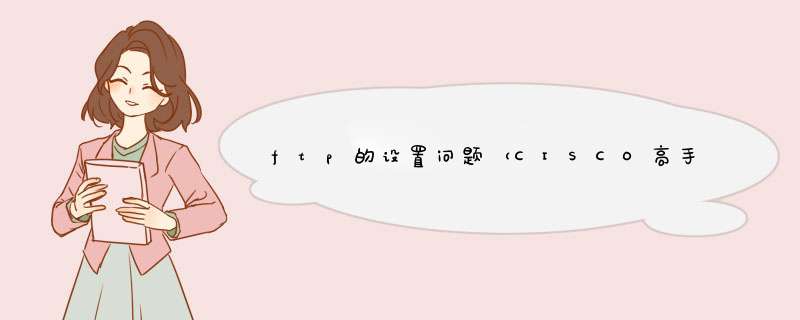
采纳哦
http://www.shuai.com.ru/index.php?job=art&articleid=a_20051020_065015这里有很多应该会对你有帮助
安装配置基本准则:
1.小心求证。
在配置的过程中,要能够确定所修改的是否正确,最好在修改的时候,能够找两篇类似的文章加以验证,
来保证修改的正确性。
在安装之前,一定要有准备,如果不是很熟悉,可以找有经验的人在一边教导,或者找一本入门书籍放在
手边。一定要知道自己在做什么,选的东西是什么意思,这样如果出现问题,你也知道怎麽去问别人。
建议:不论用什么方法(当然是正当的),一定要保证有一本入门书籍放在手边,尽量了解一些基本的
知识,这样问出的问题别人也好回答。
2.常做备份。
无论修改任何配置的文件,应该养成做备份的好习惯,无论是用注释的方式,还是文件备份的方式都可以
。这样如果出现了问题,就可以马上恢复原来的系统配置。
3.多加练习
经常练习配置,可以加深对系统的了解和理解。有很多事情,即使不用从书本上找,也可以找到解决之道。
新手入门及安装配置faq(1)
<1>如何安装LINUX?
大家可以看看这里,里面有RH的安装方法,和多系统的安装,比较详细
http://www.linuxeden.com/forum/show...p?threadid=2044
由于大部分的人都是先有WINDOWS的,因此这个会很有帮助。
<2>如何安装新内核?
有以下六步:
make mrproper (用来消除原来编译的影响)
make menuconfig (用config, xconfig也可以)
make dep
make bzImage
make modules (如果你设置了模块就要用这个)
make modules-install
然后就可以了,在LILO里面加入引导就可以了。
<3>如何访问WINDOWS的硬盘分区?
mount -t vfat /dev/hdax /yourpath
其中hdax就是你要挂载的硬盘。注意如果你用的是NTFS格式的,就要把VFAT换成NTFS,而且还非要要
用2.4的内核。
如果要支持中文显示的话:
mount -o codepage=936,iocharset=cp936 -t vfat /dev/hdax /yourpath
<4>如何安装软件?
下载的如果是tar.gz文件的话,用tar zxvf *.tar.gz解压。然后看看里面的INSTALL文件。一般都是一
下几步:
./configure
make
make install
还是看看INSTALL文件比较好,因为这个里面有一些参数。和详细的安装步骤。
如果是RPM文件,就用
rpm -ivh *.rpm
你也可以用rpm --help看看有一些什么参数。
<5>如何修改分辨率?
在控制台下
setup
可以看到有很多选项,选择xconfiguration
顺便说一句,这个里面还有很多其他的选项,你可以用它修改网络,配置声卡等等。自己去看看吧。
<6>如何汉化RHLINUX?
看看我们的汉化论坛,里面有汉化的文章,可以成功的。
<7>如何让启动的时候不自动进入XWINDOW?
修改/etc/inittab.conf里面的
id:5:……成为
id:3:……就可以啦!
<8>怎样从XWINDOW到控制台?
ctrl+alt+F1...F6
其中F7,F8是XWINDOW用的。比如:
startx
就是用的ctrl+alt+F7
而startx -- :2
就是用的ctrl+alt+F8
新手入门及安装配置faq(2)
<9>lilo启动错误提示信息表示什么?
没有提示: LILO没有安装或者安装LILO的分区没有被激活。
L〈错误码〉 : LILO的第一部分已经被装入并运行了,但它不能装入第二部分的引导程序。两位数字
的错误码指示问题的类型(参见“磁盘错误码”),这种情况通常是在介质访问失败或硬盘参数错误。
LI: LILO第一部分正确但是第二部分执行时出错。这一般是硬盘参数有误或/boot/boot.b被移动后没有
重新运行map安装程序。
LIL: LILO第二部分开始执行,但是不能从“map”文件中读取描述符表( descriptor table)。 这通
常是因介质错误或磁盘参数有误引起的。
LIL?: LILO在错误的地方加载。原因与“LI”大致相同。
LIL-:描述符表(descriptor table)错误。典型原因是硬盘几何参数微妙的不匹配或/boot/boot.b被移
动而没有运行map安装程序。
LILO: LILO执行正确。
10??10101010: 分区情况已经改变却没有重新安装LILO,另外,超频也可能会出这种情况。
<10>如何备份lilo?
fdformat /dev/fd0h1440(格式化一张空白软盘)
dd if=/boot/vmlinuz of=/dev/fd0 (用你自己的内核文件名替代vmlinuz)
rdev /dev/fd0 /dev/sda3 (用你的根分区设备名称替代/dev/sda3)
rdev -R /dev/fd0 1 (安装根文件系统成只读模式)
作用: 这样当系统LILO失败时,可用该软盘引导系统且安装硬盘根文件系统
<11>如何删除MBR中的lilo?
用windows启动盘启动,运行fdisk/mbr.或者在linux下运行lilo -u
<12>如何重装lilo到MBR?
用软盘或光盘启动到boot:linux 3,#/sbin/lilo
<13>grub的用法?
详情请参看:http://www.linuxeden.com/edu/doctext.php?docid=2154
<14>如何安装声卡?
在字符模式下运行sndconfig或setup,如果这样不还不行的话,请下载声卡配置工具alsa(alsa工具包包
括alsa-driver-0.5.10b.tar.bz2,alsa-lib-0.5.10b.tar.bz2,
alsa-utils-0.5.10b.tar.bz2,0.5.10是版本号。)按照drive、lib和util的顺序安装。也可以下载oss工
具包来配置你的声卡。
(oss安装指南:http://www.linuxeden.com/edu/doctext.php?docid=1974;
ALSA安装配置AC 97声卡:http://www.linuxeden.com/edu/doctext.php?docid=1251)
<15>如何安装显卡?
用setup或Xconfigurator。如果不能找到和你的显卡和显示器匹配的,可以选择指标相近的代替。你也可
以生级你的XFree或到厂家的网站上找for linux的驱动。
*驱动I810显卡:http://www.linuxeden.com/edu/doctext.php?docid=1248)
如何驱动intel i740显卡?
如果你的Linux无法识别i740的话,你可以这么做:
1)下载新的 显卡数据库 和 i740 XBF驱动程序:
xf86config-glibc-1.0.0.i386.tgz 和 xfcomi740.tgz
2)解压这两个包,覆盖原来目录:
tar xvfz /tmp/xf86config*.tgz
tar xvfz /tmp/xfcomi740.tgz
3)执行cp /usr/X11R6/bin/XFCom_i740 /usr/X11R6/bin/XF86_XBF_i740;
4)用xf86config进行配置:显示器水平扫描频率选6;垂直刷新频率选2;在显卡库选择时,选311(即i740);
显卡服务器类型选5;
5)配置完成后运行startx就行了。
**如何驱动Savage4显卡?
1) 到www.linhardware.com 下载savage2000的驱动程序;
2) 使用tar -xvfz 文件名解开驱动程序;
3) 解压后,你能看到五个文件,其中有一个是XF86_SVGA;
4) 备份/usr/X11R6/bin/XF86_SVGA,然后将新的XF86_SVGA复制到这个目录下,替换掉这个文件;
5) 重新运行xf86config配置,不选显卡,在选X-server时,选3(也就是SVGA),并且不检测;
6) 完成后,运行startx -bpp32,就可以了。
***如何驱动SAVAGE3D显卡?
1) 到ftp.lib.pku.edu.cn/incoming/savageX下载Savage3D显卡的驱动程序:SavageX_0_1_4.tar.gz;
2) 解压这个程序,用新的XF86_SVGA替换/usr/X11R6/bin的原文件;
3) 运行Xconfigurator,配置显卡时选择Unlisted Card, 然后选择Xserver为SVGA;
4) 完成后,运行startx运行x-win。
****通用的显卡驱动方法
由于显卡产商支持有限,使得在Linux下驱动显卡一直都是难题。为了解决这个问题,Linux 2.2.x以上版本提
供了一种新的解决方案---使用frame buffer设备,通过VESA VBE 2.0标准,利用显卡SVGA特性,配
合XFree86的XF86_FB??Dev,驱动你的显卡。这的确可以帮你个忙。
1)确认你有XF86_FBDev文件,如果没有就从ftp.xfree86.org下载;
2)执行“mknod /dev/fb0 c 29 0”建立frame buffer设备;
3)修改/etc/lilo.conf文件,加入:
image = /boot/vmlinuz-2.2.5-fb (新编译的内核)
label = linuxfb (启动标号,可自定)
root = /dev/hda2 (参照lilo.conf其他部分)
vga = 0x314 (显示模式,参照下表)
附:显示模式表
640x480 800x600 1024x768 1280x1024
256色 0x301 0x303 0x305 0x307
32k色 0x310 0x313 0x316 0x319
64k色 0x311 0x314 0x317 0x31A
16M色 0x312 0x315 0x318 0x31B
4) 执行/sbin/lilo,使配置生效,然后重启系统,以新的内核启动系统。当然,如果你的内核已经支持了,
就无需做这个修改,直接加上vga=那一行就行了。
5) 接着进行frame buffer Server的配置:参照/etc/X11/XF86Config中vga的配置,加入一个screen小节,
如下所示:
Section "Screen"
Driver "fbdev"
Device "My Video Card"
Monitor "MAG XJ500T"
Subsection "Display"
Depth 16 (色深,须与前面所选显示模式的色深一致)
Modes "default"
ViewPort 0 0
EndSubsection
EndSection
6) 将X指向XF6_FBDev:
cd /etc/X11
mv X X.bat
ln -snf /usr/X11R6/bin/XF86_FBDev X
<16>如何安装网卡?
用netconf和netconfig配置你的网卡和网络环境。一般的网卡都可以选择为ne2000兼容网卡。
http://www.linuxaid.com.cn/support/showfom.jsp?i=665
*如何驱动D-Link DE220网卡?
D-Link的DE220是一款性价比较好的,支持即插即用的ISA网卡。但正是由于即插即用功能使得其在Linux下安
装会遇到一些麻烦:
1) 在DOS环境下,用DE220网卡的驱动程序盘中的一个工具setup将其设置成非PNP的;
2) 到Windows的控制面板中获取其IO地址和中断号,一般情况下,IO地址是240,中断号是10;
3) 启动Linux,登录后执行“netconf”,将第一块网卡设为Enable,设备名为eth0,模块为ne,IO地址
为0x240,IRQ为10;
4) 存盘退出后,运行/etc/rc.d/init.d/network restart即可。
**如何驱动D-Link DFE530 TX网卡?
D-Link 530 TX网卡是一款性价比较好的10M/100M自适应的PCI网卡,拥有广大的用户群,然后Linux在安装
向导中却没有列在列表中。
其实,一般Linux都已经包含了这款网卡的驱动模块:tulip.o,你可以直接执行“insmod tulip”来完成网
卡的安装。
***如何驱动D-Link DFE540 TX网卡?
如果你的网卡是D-Link DFE540 TX,那么在安装时不要选网卡,否则可能造成一些不必要的麻烦。
1) 从http://cesdis.gsfc.nasa.gov/linux/drivers/tulip.html
下载最新的tulip.c文件,并复制到/usr/src/tulip下;
2)执行以下命令,编译生成tulip.o:
#cd /usr/src/tulip
#gcc -DMODVERSIONS -DMODULE -D__KERNEL__ -Wall -Wstrict-prototypes -O6 -c tulip.c
3)执行insmod tulip.o;
4)执行/etc/rc.d/init.d/network restart,让网卡生效。
****如何驱动Davicom 9201网卡?
Davicom 9201 PCI网卡在安装Linux时,不能直接完成。其实,大多数的Linux发行版都提供了这款网卡的
驱动模块---dmfe.o,如果你的机器也是这种网卡的话,可??以在安装Linux时略过网卡配置,安装完启动系
统、登录后,执行:“insmod dmfe”命令添加驱动模块,然后执行“/etc/rc.d/init.d/network restart”就
可以了。
*****如何驱动第二块网卡?
在Linux系统中,你可以很容易地使用配置工具netconf安装第二块网卡,在netconf中选择第二块网卡,设备
名:eth1、选择其驱动模块、输入IO地址和IRQ中断号,存盘退出后,执行:
/etc/rc.d/init.d/network restart
<17>rpm和tar的使用方法(软件包的安装方法)?
rpm:
1)安装rpm包时显示进度:用-vh参数,如rpm -ivh ipchains-1.3.6-1.i386.rpm,用 glint或xrpm则不必。
2)直接通过ftp来安装rpm包:如rpm -i ftp://ftp.xxx.xxx
3)校验所有的rpm包,查找丢失的文件:rpm -Va
4)查找一个文件属于哪个rpm包:例如:rpm -qf /usr/bin/who
5)列出一个rpm包的描述信息:例如:rpm -qpi mon-0.37j-1.i386.rpm
6)列出一个rpm包的文件信息:例如:rpm -qpl mon-0.37j-1.i386.rpm
tar:
tar zvfx xxx.tgz/xxx.tar.gz 在当前目录下展开这个包
tar zvft xxx.tgz/xxx.tar.gz 只测试不展开
tar zvfx xxx.tgz/xxx.tar.gz -C /new dir 展开后放到/new dir目录下
tar zvfc xxx.tgz/xxx.tar.gz /test 把/test目录下的所有文件及自目录打包成test.tgz
<18>使用光盘和软盘?
mount -t ext2 /dev/fd0 /mnt/floppy(挂载linux文件系统的软盘)
mount -t vfat /dev/fd0 /mnt/floppy(挂载fat32文件系统的软盘)
一般情况下可直接用:mount /mnt/floppy
挂载光盘用:mount /mnt/cdrom(记住:在拿出关盘和软盘前要先卸载,用命令umount)
<19>如何访问window分区?
首先建一个挂载的目录:mkdir /mnt/XXX
然后mount命令:mount -t vfat /dev/hdaX /mnt/XXX(hdaX表示在windows下的分区, hda1是c:,逻辑分
区从hda5开始,一般的d:是hda5,以后顺延。具体的你可以在 linux下用 cfdisk查看分区情况)
你还可以用linuxconf来挂载你的windows分区,在命令提示符下输入linuxconf,选 择file system下
的access local drive,再添加你的新的装配点
<20>如何汉化redhat7.2?
首先,安装的过程中要选上中文支持。然后要禁用xfs服务。
安装完成后装载windows所在的目录,拷贝其中的字体文件simsun.ttf(win98)
或simsun.ttc(win2000)到 /usr/X11R6/lib/X11/fonts/TrueType目录下,
然后运行ttmkfdir >fonts.dir.
修改fonts.dir文件,
在simsun.ttf -misc-SimSun-medium-r-normal--0-0-0-0-p-0-ascii-0下增加两行:
simsun.ttf -misc-SimSun-medium-r-normal--0-0-0-0 -p-0-gb2312.1980-0
simsun.ttf -misc-SimSun-medium-r-normal--0-0-0-0 -p-0-gbk-0
然后运行:cp fonts.dir fontsscale
修改/etc/X11/XF86Config-4,使其类似于:
Section "Files"
# FontPath "unix/:7100"
FontPath "/usr/X11R6/lib/X11/fonts/misc:unscaled"
FontPath "/usr/X11R6/lib/X11/fonts/75dpi:unscaled"
FontPath "/usr/X11R6/lib/X11/fonts/misc"
FontPath "/usr/X11R6/lib/X11/fonts/Type1"
FontPath "/usr/X11R6/lib/X11/fonts/Speedo"
F??ontPath "/usr/X11R6/lib/X11/fonts/75dpi"
FontPath "/usr/share/fonts/default/TrueType"
EndSection
Section "Module"
……
Load "xtt"
……
EndSection
然后进入/etc/gnome编辑gtkrc.zh_CN文件中所有的
fontset = "-misc-fixed-medium-r-normal--14-*-*-*-*-*-gb2312.1980-0"
全部改成
fontset = "-misc-simsun-medium-r-normal--14-*-*-*-*-*-gb2312.1980-0"
存档退出.
到这里gnome就有能力显示98和2000漂亮的simsun字体了.由于我们在安装的时候已经选了默认的是简体中
文.所以就不比用local_config选择了.随便用一个程序打开一个文本文档,最好是中文的,比如gedit设置
其中的字体为simsun,14.
就可以看到效果了.其他的程序类似.
接下来切换到kde,选择中国,中文gb2312.1982-0,打开控制中心,选择观感-字体,把其中所有的字体改
成simsun 14就可以了,保存,退出.注消KDE再进入,好大功告成了.
redhat7.2已经自带了Chinput只要用ctrl+space调出就可以输入中文了.
新手入门及配置论坛faq(3)
关于linux的安装(以redhat linux 7.3例)
<21>一般情况下,如何在PC安装linux?
当计算机系统启动的时候按DEL键(或F2,视主机板不同)进入CMOS,将启动项设置为优先从IDE CDROM设备
启动,保存并退出。将linux系统安装盘的DISK1放入光驱,reset你的计算机,进入linux安装程序。直接按回
车键后,如果你拥有的linux发行版较新,而该版本内含的XFree86可以支持你的显卡,那么将进入图形安装界
面,象所有window$用户一样,你可以用鼠标点击next来完成你的安装。
<22>boot:后加的选项有哪些?是什么意思?
boot:text 开始文本模式安装程序(在你不知道自己的linux版本是否支持计算机显卡设备的时候,强烈建议使
用此模式;效率高的安装模式)
boot: nofb 该选项允许你不用一个frame缓冲来使用图形安装程序(在引导进入图形安装界面遇到问题的话,
而你非要图形界面的话,可以试用该选项)
boot:linux mediacheck 测试ISO映像的查验值的完整性(小红帽7.3的ISO文件内嵌了md5sum,可以进行查验
值测试)
boot:linux noprobe 安装程序没有正确检测到你的硬件设备时引导进入专家模式(同样可以使
用boot:text noprobe,在安装的时候可以有选择载入驱动程序选项的选择余地)
boot:linux console=在串线(serial mode)模式中执行安装
(同样可以使用boot:linux text console=,device是你在使用的ttyS0或ttyS1)
boot:linux mem=128M 让linux识别你全部的RAM (同样可以使用boot:linux text mem=128M,如果linux不
可以识别你所有的内存,你可以这样做)
boot:linux hdX=cdrom //X的值为:a第一个主IDE设备,b第一个次IDE设备,c第二个主IDE设备,d第二个
次IDE设备 如果您的ATAPI光驱无法找到,请指定位置。
boot:linux rescue 进入救援模式,当系统崩溃的时候可以进行救援。
boot:linux single 进入单人模式,单人模式方便系统管理员root忘记密码的时候使用,由于有安全性的
问题,所以服务器上一般会把引导配置文件修改使得无法使用single。
boot:expert 进入专家模式,专家模式不会检查大多数硬件, 而是在安装时让您自己选择驱动程序。
boot:lowres 用图形安装的话,启动640X480的分辨率模式
<22>如何从MS-DOS引导进入安装程序?
启动进入MS-DOS模式,A:\>E:进入光驱E盘,E:\>E:\DOSUTILS\AUTOBOOT.BAT回车便可以引导进入了。
(为解决无法直接从光驱引导或使用非ISO硬盘安装而使用此方法)
<23>如何从SCSI光盘驱动器上安装linux
如果你拥有的是SCSI光盘驱动器,那么也许在检测的时候无法发现光驱,安装程序会询问并让你选择
一个SCSI驱动,请选择与你的适配器最近的驱动程序(大都已经获得支持)。
<24>如何制作安装磁盘?
你可以使用两中方法制作安装磁盘。在M$-DOS下,可以使用专门为其开发的rawrite命令(安装光盘\dosutils下),
将boot.img(安装光盘\images下)映像文件传输到软盘上;在linux下可以用命令dd,但不要把软驱设备mount入系统。
具体语法如下:
e:\>e:\dosutils\rawrite
Enter disk images source file name: ..\images\boot.img
Enter target diskette drive: a:
please insert a formatted diskette into drive A and press [Enter]
或者
# dd if=boot.img of=/dev/fd0 bs=1440K
另注:boot.img基于光盘安装,bootnet.img基于网络安装,pcmcia.img和pcmciaadd.img基于PCMCIA引导盘的
安装。rawrite工具只接受8.3类(短文件名.三扩展名)!
<25>如何确定应该选择哪种安装类型?
工作站(WorkStation),如果你是新手或需要一个图形界面的话可以使用工作站安装模式;服务器(Server),
系统具有适当的服务器功能模块,基于系统安全因素考虑,默认状态下GUI(图形界面)是不会被加入该模式的;
便携电脑(Laptop),专为笔记本电脑所需的功能而设定;自定义(Customer),自己定义系统,你可以定义拥
有各个类型的功能或是完全安装;升级(Update),当你的系统有重要的数据而你又希望把新的版本安装到你的
计算机上,请使用此类型。
<26>安装linux时如何合理分区?
工作站,/boot为50M,/分区大小根据安装包大小自定;服务器,/boot为50M,/为384M,/usr存放本地用户配
置、程序文件,视所需定义大小;/home存放所有用户数据文件,视所需定义大小;/var为256M,存放日志。
自定义安装方便多系统并存,你可以采用如工作站的分区模式。
<27>swap分区的大小?
有一种通行的说法是内存大小的两倍。可如果你已经拥有256M以上的RAM,并且计算机的用途只是个人娱乐、
学习使用,你完全没有必要去划512M的交换区(swap),推荐使用128M以下32M以上。
<28>为什么我要使用ext3文件系统格式?
ext3文件系统格式是基于ext2系统之上的,它有个很大的优点就是——记帐。使用一个记帐的文件系统减少
了崩溃之后恢复系统所花的时间,因为无需运行fsck来检察文件系统。强烈推荐使用。
<29>MBR是什么东西?
Master Boot Record(主引导记录),每个硬盘都有这样一个MBR,负责当BIOS完成POST后,接手计算机系统引
导操作系统的请求。正因为是这样,任何一个硬盘都不可能没有MBR的
(当然,CIH破坏的MBR也只是坏的MBR而已),所以,要卸载GRUB或LILO的话,只能用另外的一种MBR工具
来替代(fdisk /mbr)。
<30>提示“kernel panic: VFS: Unable to mount root fs on XX:YY”是什么意思?
首先,请根据 device code 清单检查 device XX:YY ;它是正确的 root device 吗?如果不是,那你可能
没有做过 rdev -R ,或者是你是对错误的image 执行rdev -R。如果 device code 是正确的,那麼请仔细
检查被编译到你 kernel 内的 device 驱动程序。请确定它有没有对filesystem进行支持。
<31>如何使用Disk Druid工具分区?
强烈推荐新手使用PowerQuest PartitionMagic(硬盘分区魔术师)来对硬盘分区进行管理。基于图形界面
的Disk Druid工具可操作性也很强,你可以先把某个分区删除(Dele)掉然后在进行重新分区适配你的linux系
统(多系统并存),你也可以对已有的分区进行编辑(Edit),又或者你可以新建(new)一个分区。重设
(Reset)按钮可以恢复你原来的分区状态。
<32>如何使用FIPS?
FIPS (First Interactive Partition Splitter) 程序是一个功能非常强大的MS-DOS工具程序,它可以在不
删除硬盘上原有数据的情况下将硬盘上的一个分区重新进行规划。该程序只能分割MS??-DOS的主分区,不能分
割MS-DOS的扩展分区。FIPS的详细的文档在red hat光盘的dosutils/fipsdocs目录下,假设未分割前的硬盘分
区已经全部分配给 DOS/Windows 使用。
请您建立一张 DOS 启动盘, 将 CDROM 上的 /install/FIPS 目录下的FIPS.EXE, RESTORRB.EXE,和
ERRORS.TXT 拷贝到该软盘上,我们不推荐直接在硬盘上使用FIPS。 在您运行FIPS之前, 请您使用DOS 或
Windows95 提供的 SCANDISK (或 Norton 公司最新版本的NDD)来检查要划分的硬盘,修复错误,然后使
用用DEFRAG(Norton公司最新版本的Speedisk)来将硬盘重新整理,保证硬盘的后半部分没有任何MS-DOS文件,
注意像mirror或image这样的程序会重新把一些文件放在硬盘的最后面, 请用“attrib -r-s -h image.idx”
或 “attrib -r -s -h mirorsav.fil”将这些文件的属性改为可读并删除他们,另外在autoexec.bat或
config.sys中除去image或者mirror及其他防病毒程序如NAV,防止他们在FIPS重新启动机器时恢复原来的硬盘
分区表。此外如果要用FIPS分割被doublespace,stacker,drivespace压缩的磁盘时只能分割压缩盘的宿主盘。
接下来用做好的FIPS启动盘启动机器。运行FIPS, 当用户启动 FIPS 的时候,程序可以让用户把硬盘上boot区
及root区 的备份写到软盘上的ROOTBOOT.00x (其中的 x代表一个从0到9的数字)文件里。如果在使用 FIPS
时发生任何错误,用户可以从软盘启动并执行RESTORRB 来恢复硬盘上原先的配置。 请注意:如果用户不止一
次地使用 FIPS 的话 (这一般是不必要的,但是可能发生),程序会把一个以上的ROOTBOOT 档案写到软盘上。
RESTORRB会让用户选择要恢复哪个配置文 件。RESTORRB.000 这个文件包含用户原先的配置。
用户现在必须输入新分区应该从哪个磁柱开始。使用左/右方向键来递增或递减磁柱的计数。剩下的分区以及新
分区的大小会在程序中显示,所以选择正确的磁柱对用户来说并不困难。用户可以使用上/下方向键一次递增十
个磁柱。准备 好后,按下enter继续。在此之后,可以选择重新编辑分区表(这会让用户重新选择划分分区)或
是继续。如果用户键入“c”,则FIPS将会计算改变过的启动分区,再检查一次并提示用户是否要继续。如果用
户键入“y”,那么FIPS将会把 这些改变写入硬盘并结束。重新启动机器,用FDISK查看新配置是否已经起作用。
现在,您的系统上应该有两个FAT分区,第一个是您的DOS/Windows的文件系统,第二个是个空的分区,可以被Linux作
为自己的分区。
另外,如果您拥有 patitionmagic 4.0以上的版本,这是一个非常专业而且功能强大 的分区编辑软件,您也可以
使用该工具对您的硬盘分区进行重新划分。
<33>如何使用fdisk?
fdisk 包含一个简单而有用的在线帮助. 这是一点提示:
帮助的命令是 m。
用 p 命令列出当前的分区
用 n 增加一个分区。
Linux fdisk 创建的分区默认类型为 Linux native。当您创建Linux swap 类型的分区时, 不要忘记用 t 命令
改变类型。Linux native 的值是83,Linuxswap的值是82.fat16的值是6.用l命令可以察看分区类型及对应的值的
清单。
Linux允许一个硬盘至多四个分区。如果您想创建更多分区, 其中一个必须是扩展(extended)分区,它
欢迎分享,转载请注明来源:夏雨云

 微信扫一扫
微信扫一扫
 支付宝扫一扫
支付宝扫一扫
评论列表(0条)